Číslo dokumentu: AREL-03Y
Datum aktualizace: 2023-04-01
Datum aktualizace: 2023-04-01
Uložení složky na souborovém serveru do adresáře
V této části je popsáno, jak uložit složku umístěnou na souborovém serveru do adresáře tohoto přístroje.
Popis se týká ukládání pomocí protokolu SMB.
1
Na obrazovce <Hlavní obrazovka> stiskněte tlačítko <Nastavení m.urč./přesm.>.
2
Stiskněte tlačítko <Uložit místa určení>  <Uložit nové místo určení>
<Uložit nové místo určení>  <Soubor>.
<Soubor>.
 <Uložit nové místo určení>
<Uložit nové místo určení>  <Soubor>.
<Soubor>.3
Nastavte místo určení.
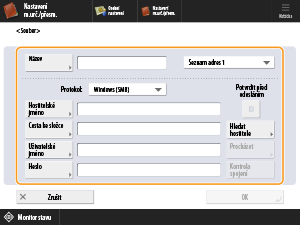
<Název>
Zadejte název místa určení. Zde zadaný název se objeví v zobrazení seznamu v adresáři. Měli byste tedy použít název, který se snadno vyhledává.
<Protokol>
Vyberte možnost <Windows (SMB)>.
<Hostitelské jméno>
Zadejte název hostitele souborového serveru. Název zadejte kteroukoli z následujících metod.
Stiskněte <Hledat hostitele> a vyhledejte hostitele zadáním názvu počítače.
Přímo zadejte název počítače a sdílené složky do pole <Hostitelské jméno> takto:
\\název počítače\název sdílené složky
Např.: \\PC-A1\skeny
\\název počítače\název sdílené složky
Např.: \\PC-A1\skeny
POZNÁMKA
Můžete také vyhledávat tak, že stisknete <Hledat hostitele> a zadáte IP adresu počítače, který chcete uložit.
V poli <Hostitelské jméno> můžete přímo zadat IP adresu počítače, který chcete uložit, a název sdílené složky v tomto formátu:
\\IP adresa\název sdílené složky
Např.: \\192.168.100.50\skeny
\\IP adresa\název sdílené složky
Např.: \\192.168.100.50\skeny
<Cesta ke složce>
Zadejte umístění složky, do které chcete data odesílat.
<Uživatelské jméno>
Zadejte uživatelské jméno pro přihlašování na souborový server.
<Heslo>
Zadejte heslo pro přihlašování na souborový server.
<Kontrola spojení>
Po zadání názvu hostitele stiskněte toto tlačítko a zkontrolujte spojení se souborovým serverem.
4
Stiskněte tlačítko <OK>  <Zavřít>.
<Zavřít>.
 <Zavřít>.
<Zavřít>.POZNÁMKA
Když nastavíte <Protokol> na <Windows (SMB)> a potom v části <Cesta ke složce> zadáte neexistující složku, automaticky se vytvoří složka a soubor se do ní uloží. Když ale zadáte neexistující složku na více úrovních, dojde k chybě odesílání.